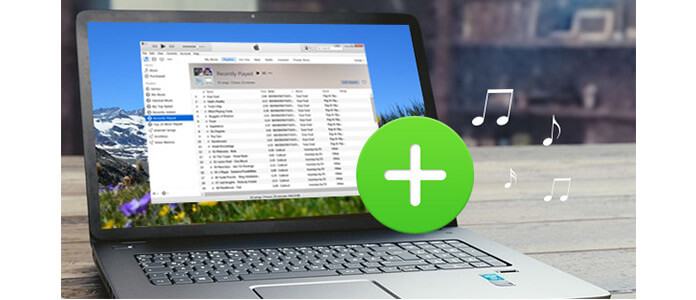
Det är enkelt att importera dina musikfiler till iTunes. Du kan ha några låtar på din Windows-dator eller sparat dem på en mobil hårddisk eller köpt en MP3-CD eller några andra musikfiler du kan lägga till dem direkt i iTunes-biblioteket. Vet du inte hur? Vi visar dig de detaljerade stegen.
iTunes har sina musikstödjande format. Innan du kan lägga till musik i iTunes måste du se till att dina musikfiler är MP3/WAV/AAC/AIFF/Apple Lossless.
Det här sättet är det enklaste sättet att berätta hur du importerar musik till iTunes på din dator. iTunes är kompatibelt med Windows 7/8/10. Så tveka inte att ha en iTunes på din Windows 10.
steg 1 Välj den musik du vill importera till iTunes
Om dina låtar har sparats på din dator behöver du bara dra dem till iTunes, tryck på "Ctrl" och klicka på vilken låt du vill överföra.
steg 2 Dra den valda musiken direkt till iTunes
När du har dragit musiken från datorn hittar du dem på gränssnittet till iTunes. Om du har en musikmapp på din dator kan du också dra den här musikmappen till iTunes och sedan visas alla låtar under den här mappen på iTunes.
iTunes fungerar bra för att spela musik. Om iTunes inte fungerar bra kan du försöka hitta alternativen.
Ett annat sätt att lägga till din musik till iTunes är också enkelt. Starta iTunes på din dator, klicka på den lilla rektangulära knappen längst upp till vänster i iTunes-gränssnittet, du kan välja "Visa menyfält" för att synliggöra fältet.
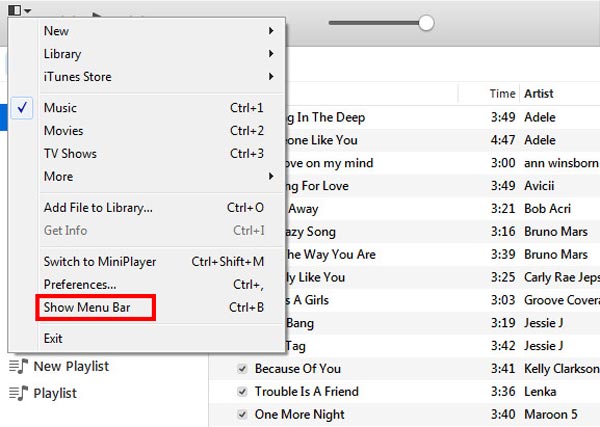
Eller om du har gjort följande fält synlig, hoppa över steget. Det gör bara operationen mer bekväm.
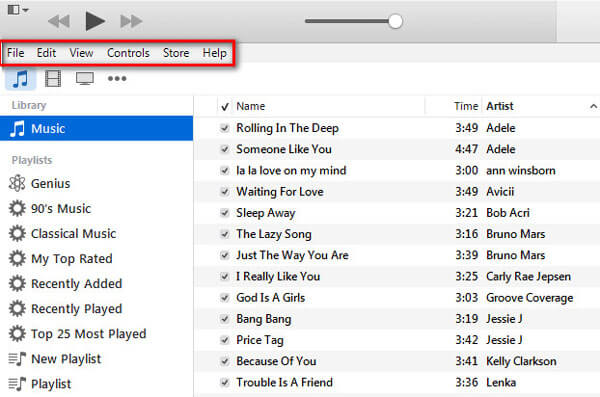
Följ följande steg för att lägga till din MP3-musik till iTunes.
steg 1 Klicka på "File" som visas på den första i den synliga fältet
steg 2 Du hittar "Lägg till fil i biblioteket", ett annat alternativ är att trycka på "Ctrl + O" för att göra det. Så du kan importera dina favoritlåtar till iTunes
steg 3 Om du samlade alla dina låtar i en mapp kan du välja "Lägg till mapp i biblioteket" för att importera alla låtar under mappen till iTunes inom några minuter
Om du har en MP3-CD och vill kopiera dem till iTunes är det naturligtvis på samma sätt. Sätt i CD-skivan i CD-ROM-enheten och öppna CD-skivan på din dator. Ovanstående två sätt är båda tillgängliga för att importera din MP3-musik till iTunes från MP3-CD. Sedan spelar du musik på iTunes.
Vill du hantera din musik? Vi måste erkänna att det inte alltid är bekvämt att hantera efter att du har lagt till musik till iTunes. Din iTunes kan ta några potentiella risker, till exempel att de tidigare uppgifterna kan täckas av de senare uppgifterna. Så om du vill hitta ett mer bekvämt och säkrare sätt att behålla din musik kan kanske en professionell iOS-överföring vara din goda partner.
Kontrollera hur du använder denna iOS-dataöverföring för att lägga till musik till iTunes med videon nedan:


Dessutom har denna programvara också möjligheten att lägga till musik till iTunes samt säkerhetskopia på din dator. Fördelen med den professionella iOS-överföringen är att den kan direkt Överför musik från iPhone till iTunes.